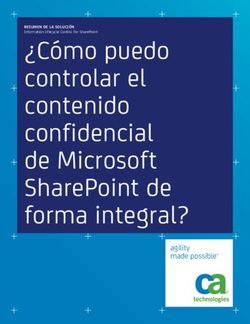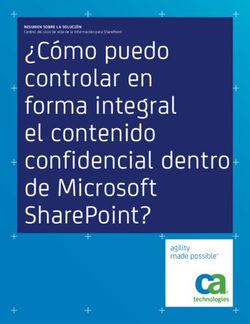Todas las funciones a un paso desde el Menú principal - Wizz
←
→
Transcripción del contenido de la página
Si su navegador no muestra la página correctamente, lea el contenido de la página a continuación
tv
Todas las funciones a un paso desde el Menú principal
En izzi tv buscamos que todo esté al alcance de tu mano de una manera simple y ordenada, por lo que,
para poder acceder a muchas de las funciones que tenemos para ti, deberás acceder al Menú principal.
Entra, navega y... ¡disfruta!
Pulsa la tecla MENÚ de tu control para desplegar el Menú principal podrás acceder a todas nuestras
el Menú principal, donde podrás acceder a todos funciones, consultar toda la programación de una
los servicios disponibles. forma nueva y completamente diferente. Tendrás a
tu disposición magacines de programas destacados
Utiliza las flechas de navegación del control para y el mejor catálogo de contenidos bajo demanda;
moverte por las diferentes secciones y accede también podrás configurar todo lo que desees
a cualquiera de ellas con la tecla OK del mando. de tu izzi tv.
Dentro de cada una de ellas encontrarás el mejor
contenido, ¡justo al alcance de tu mano! Desde ¡Descúbrelo!tv tv
Sección TV en Vivo Consulta nuestra Guía: ¡qué, cuándo y dónde!
Con nuestra Guía puedes consultar la variedad Dispondrás de la información de emisión de todos
de programación presente y futura de los canales; los canales para los próximos días, ya que podrás
tendrás siempre 15 días de programación a futuro consultarlos por horario o día. Además, puedes
para que no te pierdas ninguno de tus programas saber con facilidad cuál contenido estás viendo:
favoritos. una línea azul te indicará el momento actual
de emisión. Accede a un canal rápidamente
Para hacerlo, accede al Menú principal de tu caja, tecleando su número y la Guía te mostrará
entra en la sección TV en vivo y elige la sección en la parte inferior de tu pantalla una ventana
Guía. Para moverte por ella, utiliza las flechas con una visualización previa del programa que
de navegación del control remoto, desplázate está en emisión en ese canal, recuerda que
horizontalmente por los horarios o verticalmente si tienes en proceso una grabación, esta ventana
por la lista de canales. solo mostrará una imagen del programa.
¿Qué más puedo hacer en la Guía?
Pulsa el botón OPC para realizar acciones como: Al colocarte sobre un programa verás un resumen
filtrar los canales que se listan para que solo acerca de él. Pulsa OK o INFO para acceder a su
aparezcan tus favoritos, mostrar los canales información detallada. Solo elige un programa y
disponibles o ir a una fecha concreta de las próximas ¡disfrútalo!
semanas.tv tv
Ver la TV Ahora… ¿qué quieres ver?
Tienes todo para disfrutar de la TV como nunca Si deseas ver dos contenidos a la vez... ¡podrás izzi tv te ofrece una forma diferente de descubrir ← → y por el listado de programas con ↑↓:
con izzi tv, gracias a la selección de increíbles hacerlo con la función PiP! Al navegar por nuestros los programas en emisión de nuestros canales. así descubrirás qué se está emitiendo y cuál
canales que ponemos a tu disposición. canales, una pequeña ventana te mostrará el canal es el top 10 de los programas más vistos en ese
que previamente estabas viendo para no perderte Desde la sección Ahora, podrás ver todos aquellos momento.
Puedes cambiar de canal con los botones CANAL+/- de nada. Puedes usar esta función mediante la tecla programas que se estén emitiendo en ese momento
de tu control remoto. Algunos canales están PiP de tu control o, si tienes el nuevo control de izzi o estén por comenzar, ordenados por categorías, Al colocarte sobre un programa, pulsa OK y verás
disponibles en diferentes idiomas y con subtítulos: tv, deberás oprimir la tecla retroceder durante 3 para que de una manera muy sencilla puedas elegir el canal, o pulsa INFO para acceder a su descripción.
pulsa la tecla OPC y accede al Menú de Opciones segundos para activar la función. Recuerda que con el programa que más te atraiga y lo disfrutes en
para poder cambiar el idioma de audio y subtítulos, el nuevo control de izzi tv también podrás alternar el momento. Para acceder a ella, solo ve al Menú Navega por el contenido, selecciona el que más
así como añadir el canal a tu lista de favoritos. entre las imágenes de las 2 ventanas de tu televisor; principal de izzi tv y entra en la sección TV en vivo. te guste, accede a su información o sintoniza
para esto, solo presiona la tecla adelantar durante Una vez dentro, dirígete hasta la sección Ahora. directamente el canal donde se está emitiendo y...
3 segundos. ¡Ya has llegado! ¡ponte cómodo!
Los contenidos se encuentran organizados por más A través del botón de Opciones (OPC) de tu control,
vistos y por categoría. Podrás navegar con el control podrás ordenarlos como prefieras: de la A a la Z,
entre las diferentes categorías mediante las teclas por canal, o dependiendo de su progreso de emisión.
¿Qué más puedo ver o hacer con la Barra de navegación?
Cuando navegues entre los canales aparecerá la Mediante el botón → de tu control, podrás enterarte
Barra de navegación, que te proporciona información de cuál es el siguiente programa que emitirán en el
sobre el programa que se está emitiendo en el canal. canal, y con ↑↓ podrás consultar los programas en
También puedes hacerla aparecer pulsando la tecla OK. emisión de otros canales sin cambiar de canal.tv tv
Canales de Mosaico: Contenidos que no te puedes perder…
una forma diferente de descubrir contenidos ¡Muy pronto en TV!
Con izzi tv dispones de canales de Mosaico Puedes navegar en ellos con las teclas ← → izzi tv tiene para ti una sección donde podrás Navega en ellos, revisa la información detallada
que te permitirán acceder a diferentes categorías de tu control remoto, selecciona el mosaico encontrar una gran selección de los contenidos más de cada uno, programa recordatorios para que
de contenido de una forma sencilla y diferente. de tu elección, presiona OK y navega en los canales destacados y recomendados (de emisión futura, para no dejes de verlos o si tienes un grabador izzi
del mosaico con las flechas de navegación. rentar o bajo demanda) con información de dónde, tv, configura la grabación, ¡para verlo cuando
Para acceder, solo tendrás que marcar el número El audio de tu televisor cambiará de acuerdo cuándo y en qué canal serán emitidos nuestros tú quieras!
asignado a cualquiera de ellos. Del mismo modo, al programa emitido, solo elige el que más programas, para que no te pierdas ninguno.
dispones de un enlace a los Mosaicos en la sección te agrade, vuelve a presionar OK e inmediatamente
TV en vivo del Menú principal. se desplegará el canal que elegiste. Tan sencillo
como: escoge un género, elige un contenido y...
Los canales del Mosaico muestran una selección ¡disfruta!
relevante de los que están en emisión, categorizados
por género.
¿Cómo encuentro los contenidos de Muy pronto en TV?
Es fácil, accede al Menú principal de tu caja, navega con el control hasta la sección TV en vivo, entra en ella
y selecciona Muy pronto en TV.tv tv
Catálogos On Demand: Te recordamos que para disfrutar del contenido de Fox+ y HBO es necesaria una suscripción adicional.
¡Pero no te preocupes!, podrás suscribirte desde tu decodificador seleccionando la opción Suscribir en el
Tú eliges lo que desees ver, ¡en el momento que quieras! contenido Premium. Solo espera unos segundos y, ¡listo!, la suscripción se habrá cargado a tu cuenta y
podrás disfrutar del contenido.
Recorre nuestro catálogo con las teclas de flecha. Todos los contenidos estarán identificados con
izzi tv pone a tu disposición un amplio catálogo de contenidos bajo demanda. el logotipo de la suscripción a la que pertenecen, para que los identifiques rápidamente. Selecciona tu
contenido preferido y presiona OK para acceder a su información y comenzar su visualización.
Desde la sección On Demand podrás ver los últimos estrenos, navegar los contenidos más relevantes
o buscar aquel título que te interese dentro de nuestro catálogo entero. Si pulsas OPC en tu control remoto, puedes buscar directamente un contenido, ya sea por el título
o el nombre de algún actor.
Elige qué quieres ver y disfrútalo al instante.
¡Pausa, avanza y regresa tus películas!
Al visualizar los contenidos On Demand, se mostrará y puedes volver a la velocidad normal con la tecla
una barra de progreso para identificar en qué punto PLAY.
del contenido estás y a qué velocidad lo reproduces.
Pulsa la tecla OPC para eligir el idioma y los subtítulos
También te permite controlar la reproducción: en los contenidos donde están disponibles. Presiona
pausa, reproduce, regresa y avanza mediante las ATRÁS o SALIR cuando quieras abandonar la
teclas de tu control. Cuanto más pulses las teclas de visualización.
Regresar y Avanzar, mayor velocidad conseguirás,
¿Cómo encuentro el contenido On Demand?
Para descubrir todos los contenidos bajo demanda que tenemos disponibles para ti, accede al Menú
principal de tu caja, navega con tu control remoto hasta la sección On Demand y accede a ella. Si lo deseas
puedes acceder también a las secciones blim, Fox+ o HBO, donde podrás encontrar contenido bajo demanda
exclusivo de cada uno de estos programadores a tu alcance.tv tv
¿Y mis series? ¡Con izzi tv ver series es muy sencillo! Busca cualquier contenido fácilmente
En izzi tv tenemos para ti las mejores series de tus Cuando estés viendo una de nuestras series Con izzi tv, ¡busca y encuentra! Es muy sencillo, Buscar de tu control remoto. Una vez en ella,
canales favoritos. Las podrás encontrar en nuestros On demand, puedes avanzar al siguiente episodio solo necesitas introducir parte del título o del introduce tu búsqueda mediante las flechas de
catálogos o por medio de la función de búsqueda de en el momento que quieras muy fácilmente; solo elenco del contenido que quieras ver para hallar navegación en el teclado mostrado en pantalla.
tu control remoto. presiona el botón Atrás, elige siguiente capítulo, los contenidos que mejor se ajusten a tu búsqueda.Desplázate a la derecha para seleccionar alguno
y éste inmediatamente comenzará a reproducirse. de los textos sugeridos, recórrela con ↑↓, elige
Una vez que hayas elegido qué serie deseas ver, solo No necesitas escribir el título completo, basta uno de los resultados, pulsa la tecla OK del mando
presiona OK para acceder al contenido; encontrarás Todos aquellos episodios que ya hayas terminado con un mínimo de tres letras y el buscador te para confirmar la búsqueda y, ¡encuentra el
todas las temporadas disponibles en forma de de ver se marcarán con una palomita, para mostrará una lista de títulos o elencos sugeridos contenido que deseas!
tiras horizontales, cada episodio mostrará una hacerte notar que ya los viste y puedas ubicar más que contengan la palabra o parte de la palabra
imagen del mismo, así como el número y nombre fácilmente en qué momento de tu serie te quedaste. que buscas. Los resultados se desplegarán con filtros
del episodio. Al presionar OK sobre el capítulo que Si no terminaste de ver el episodio, éste se marcará de acuerdo al contenido. Elige la forma en que
desees, desplegarás una descripción del mismo y también, pero con un símbolo de pausa, indicándote Solo entra al Menú principal y ve a la sección desees verlo: todos los contenidos, solo contenidos
sus características específicas, como idioma o (si que ese capítulo aún no lo completas; en este caso, Buscar; también puedes llegar pulsando la tecla de TV o solo contenidos On Demand y grabaciones.
los tiene) subtítulos disponibles; ¡genial!, ¿no? si deseas seguir viéndolo, solo presiona OK sobre
él y elige Continuar viendo. ¡Listo!, la reproducción
iniciará justo donde la dejaste.tv tv
¡Saca todo el provecho a tu complemento Hazlo Graba
y administra tus contenidos!
Esta sección está destinada para acceder a todo tu contenido: podrás consultar todas tus rentas activas, las
grabaciones que has realizado, las que se están grabando al momento, programar una nueva grabación y, si
lo deseas, reproducir contenido desde una USB.
¿Cómo puedo acceder?
Ingresa al Menú principal y navega hasta la sección Mis contenidos. Verás las siguientes opciones:
• Grabaciones
• Nueva grabación
• Programado
• Mis rentas
• USB
Gestiona tu grabación
Si no dispones del complemento Hazlo Graba, en esta sección solo encontrarás las opciones de Mis rentas
y USB para que puedas gestionar tus contenidos. Nuevas grabaciones
Esta opción te permite crear grabaciones manuales. Es sencillo, solo tienes que seleccionar el canal que
Grabaciones deseas, la fecha, la hora de inicio y la duración. Cuando confirmes la grabación, se convertirá en una grabación
programada y podrás verla desde la opción de Grabaciones programadas.
Con el grabador de izzi tv, podrás grabar y reproducir el Reproductor. Puedes borrarla para dejar espacio
tus programas todas las veces que quieras. a nuevas grabaciones o protegerla si no quieres que Si se trata de una serie o telenovela, puedes configurar que tu grabación se repita los días de la semana que
se borre automáticamente después de un tiempo. desees, ¡incluso diariamente!
Desde esta opción accederás a todos tus contenidos
grabados. Muévete entre ellos con las flechas de Recuerda que podrás filtrar y ordenar los resultados
navegación del control. Si deseas seleccionar alguno, para encontrar rápidamente la grabación que deseas. Programadas
posiciónate sobre el contenido deseado y pulsa la Para ello, pulsa la tecla OPC y se desplegarán los
tecla OK. Al hacerlo, accederás a la información filtros disponibles. Desde esta opción accederás a todos los contenidos que estén programados para ser grabados o estén
detallada del contenido y podrás ver la grabación en siendo grabados en ese momento. Navega entre ellos con las flechas del control. Si deseas seleccionar
alguno, posiciónate sobre el contenido deseado y pulsa la tecla OK. Al hacerlo, accederás a la información
detallada del contenido, desde la que podrás gestionar la grabación: eliminarla, protegerla ante un borrado
inesperado o modificarla.
Recuerda que puedes grabar hasta dos programas a la vez. Por lo tanto, si quieres grabar un tercero, alguno
no podrá realizarse completamente. Podrás resolver el problema desde la opción Programadas.tv tv
¿Cómo grabar un programa? Regresa TV: para no perder ningún detalle
¡Puedes programar grabaciones de una manera fácil! Pulsa la tecla REC de tu control o, si tienes el nuevo
control de izzi tv, presiona durante tres segundos la tecla de reproducción/pausa. Listo, ¡ya estás grabando! izzi tv graba permanentemente el canal que estás visualizando, para que puedas pausar y rebobinar en cualquier
momento… Así ¡no te perderás ningún detalle!
¿Desde dónde puedo programar una grabación? La duración de grabación es limitada (máximo 3h): cuando estés más de tres horas en el mismo canal,
los contenidos más antiguos serán eliminados para que siempre dispongas de lo más reciente.
Puedes hacerlo eligiendo desde la Barra de la grabación, protegerla de borrado o incluso Ten en cuenta que el contenido almacenado comienza a grabarse desde que el canal es sintonizado y será
navegación para grabar el programa actual modificar su programación. Recuerda que, si lo borrado cuando cambies de canal, para así empezar a grabar el nuevo canal que selecciones; también
o siguiente de cualquier canal. Hazlo desde deseas, siempre podrás programar grabaciones se borrará cuando apagues tu caja.
la Guía y explora toda nuestra programación manualmente desde la sección Mis Contenidos.
para grabar los programas que desees.
En cualquier sección, puedes seleccionar un
Siempre que lo desees, podrás acceder a
cualquier grabación que realices desde las
¿Cómo uso Regresa TV?
programa y configurar su grabación desde la secciones indicadas en el menú Mis Contenidos;
información detallada que se muestra mediante recuerda que aquellas grabaciones que estén Solo necesitas pulsar el botón de PAUSA grabados, en qué punto de visualización estás
la opción Grabar. Cuando la grabación quede programadas para el futuro y que estén siendo o REGRESAR cuando estás viendo un canal, en ese momento y qué duración tienes disponible
programada, o esté siendo grabada, podrás grabadas en ese momento se encontrarán con ello pausarás el canal que estás viendo, para continuar grabando los programas en
ir a la opción Gestionar para cancelar/borrar siempre en la opción Programadas. o retrocederás en el programa mientras se sigue emisión. Puedes avanzar, rebobinar, pausar
grabando lo que está en emisión: puedes verlo o adelantar mientras no cambies de canal.
después o regresar y ver algo que te has perdido,
o adelantar la reproducción hasta el momento Puedes volver a la emisión en tiempo real pulsando
actual de emisión. la tecla ATRÁS, ADELANTAR o cambiando a otro
canal; en este último caso, te recordamos que
Cuando estés en modo Regresa TV, la barra el contenido almacenado será borrado para dejar
de progreso te indicará qué programas tienes espacio para el nuevo canal seleccionado.tv tv
Todas las películas que has rentado en un solo lugar Reproduce tus archivos multimedia desde un USB
En la sección de Mis rentas tendrás disponibles Podrás ver en cada una de las películas el tiempo de
para ti todas aquellas películas que hayas decidido vigencia que aún te queda disponible y cuando haya
rentar mientras estén vigentes, esto para que las expirado desaparecerá de esta sección. Recorre con
puedas disfrutar las veces que quieras sin tener que las flechas de navegación los títulos, elige el que más
buscarlas nuevamente en el catálogo. te guste, presiona OK y, ¡disfrútalo!
Tu caja dispone de un puerto de conexión USB en el Selecciona un archivo de música y se reproducirán
que podrás conectar memorias externas (USB, HDD) todos los archivos de audio en esa carpeta, a partir
en las que tengas almacenados archivos multimedia. del que has seleccionado. Con la tecla OPC podrás
Puedes navegar entre las diferentes carpetas, reproducirlos en orden aleatorio o repetirlos según
imágenes, música, videos o listas de reproducción el orden que quieras.
que tengas disponibles en tu dispositivo de una
manera sencilla, intuitiva y visual. La visualización de imágenes se hace a pantalla
completa: cuando selecciones una foto, se activa
Accede al Menú principal, ve a la sección Mis la presentación de las imágenes de la carpeta
contenidos, navega hasta la opción USB y accede donde te encuentras, que irán pasando de manera
a ella. Puedes reproducir contenidos multimedia automática y, siempre que lo desees, podrás detener
de una gran variedad de formatos: video (avi, mkv), la reproducción pulsando la tecla PAUSA y retroceder
audio (mp3, m3u) e imágenes (jpg). Navega entre a cualquier imagen haciendo uso de las flechas de
las carpetas y ficheros con los botones de flecha y navegación.
selecciona el que desees con OK.
Al visualizar un video lo podrás pausar, avanzar y
regresar. También podrás activar los subtítulos, si
están disponibles, en el fichero o seleccionar otras
pistas de audio mediante la tecla OPC.tv tv
Páginas de información detallada de programas y contenidos Sección Ajustes
Recuerda que siempre que presiones el botón INFO en cualquier contenido, no importa que sea de un canal izzi tv te permite personalizar algunos parámetros de tu caja.
o de nuestros catálogos de contenido bajo demanda, tendrás información detallada del mismo, así como la
posibilidad de saber cuándo volverá a ser emitido y que otros contenidos similares existen. ¿Cómo puedo acceder a mis ajustes?
Además, podrás llevar a cabo diversas acciones con el contenido seleccionado: verlo, comprarlo, valorarlo,
Entra al Menú principal, navega con el control remoto hasta la sección Ajustes y accede a ella.
crear un recordatorio o incluso solicitar la suscripción a su canal emisor.
¿Qué información puedo encontrar o qué puedo personalizar?
¿Qué información voy a encontrar?
En Ajustes accede a Mi Cuenta, donde podrás Para crear tus propias listas, accede a la opción de
revisar tus datos de facturación y tus rentas Favoritos y desplázate por la lista de canales con
Encontrarás todo tipo de información detallada: sugerimos otros contenidos parecidos al que te
realizadas (tanto en histórico, como las vigentes). las flechas de navegación del control. Selecciona
elenco, sinopsis, duración, valoración, rating interesa, y para eventos de TV en vivo, en la opción
Desde Preferencias podrás configurar el idioma los canales que desees y pulsa la tecla OK. Cuando
parental, etc.; así como horario de emisión y Otros horarios, conocerás todas las repeticiones
de los menús y el audio en el que se escucharán lo hagas, un ícono en forma de corazón aparecerá
disponibilidad del contenido seleccionado (canal, del programa sin importar el canal de emisión.
los contenidos, los subtítulos con los que se verán, al lado de los canales guardados como favoritos.
fecha y hora de emisión; el precio si es un
y si dispones de Hazlo Graba, podrás configurar Para guardar tus listas, basta con pulsar la tecla
contenido de renta, etc.). También tendrás páginas dedicadas a las series,
el nivel de luminosidad del panel frontal, hasta ATRÁS y la lista será guardada.
para conocer sus temporadas y episodios
apagarlo por completo si así lo deseas.
Puedes navegar mediante ← → a otras pestañas disponibles, ya sea en nuestros canales o bajo
Podrás usar tu lista de favoritos para filtrar la Guía
de información: en la opción Similares te demanda.
Accediendo a Favoritos podrás crear y configurar de programación. También podrás seleccionar
tus listas de canales favoritos, para que siempre esta lista para limitar la navegación a tus canales
tengas localizados los canales que más ves. favoritos mediante la tecla OPC.tv tv
Ajustes de configuración: Control parental Ajustes de configuración: Control parental
Podrás controlar qué canales y contenidos pueden nivel de bloqueo D, estarás permitiendo todo tipo de Tu grabador izzi tv te permite grabar o borrar La opción de Borrado automático te permitirá
ver tus hijos, y cuales tendrán que ser desbloqueados contenido. contenidos de manera automática y tener siempre configurar el periodo en el que deseas que se
con un PIN. información del estado y capacidad restante de tu borre el contenido más antiguo que no hayas
También puedes elegir el Bloqueo por canal, el complemento Hazlo Graba. protegido, para que no te quedes sin espacio
Accede a los ajustes de Control parental, donde cual te permite hacer una selección de aquellos en la memoria del grabador. Podrás desactivar
podrás configurar el bloqueo de canales por edad, canales que desees bloquear, sin importar el tipo de Para configurar el asistente de grabación el Borrado automático y hacerlo manualmente
así como el PIN necesario para el desbloqueo y renta contenido que emitan. automática, accede desde el Menú principal desde la sección Mi Contenido o desde la opción
de contenidos. Considera que ambas opciones están condicionadas a la sección Ajustes, navega hasta la opción Borrar.
por la selección elegida en Tipo de bloqueo. Por DVR y selecciona el Asistente de DVR. Podrás
Para activar el control parental, primero elige el tipo tanto, para activar o desactivar el control parental, navegar entre los distintos géneros disponibles, Si deseas eliminar todo el contenido grabado,
de bloqueo que deseas que se aplique (solo video primero tienes que elegir un bloqueo. para seleccionar aquellos que sean de tu interés en la opción Formatear podrás borrar todas tus
o video y datos). Si seleccionas solo video, tendrás con la tecla OK. Los géneros seleccionados grabaciones y corregir posibles errores de tu
acceso a la información de los eventos e imágenes También podrás indicar la duración del PIN que quedarán marcados y el asistente de grabación grabador.
de todos los contenidos, es decir, solo se bloquearán desees. Esto marcará el periodo de tiempo durante quedará configurado para grabar contenido
las reproducciones; si eliges video y datos, entonces el cual no se solicitará de nuevo el PIN una vez relacionado con ellos automáticamente. En cualquier momento dispondrás de información
se mostrarán con un candado todos los eventos ingresado y por consecuencia, el tiempo que el sobre el estado y la capacidad de tu grabador a
restringidos y no podrás ver nada de ellos. control parental permanecerá desbloqueado. La opción Margen de seguridad te permite través de la opción Información de Disco.
añadir más tiempo al inicio o al final de todas tus
Posteriormente, elige a partir de cuáles edades Si lo deseas, puedes cambiar la combinación del PIN grabaciones, para asegurarte de que ninguna
deben bloquearse los contenidos en la opción para desbloquear los contenidos o incluso activarlo o de tus grabaciones quede incompleta.
Bloqueo por edad: AA-menos de 7 años, A-todos desactivarlo para la confirmación de cualquier renta
públicos, B-12 años o más, B15-15 años o más, C-18 que hagas. El PIN predeterminado es 1111 (cuatro
años o más, D-adultos (ver todo). Si seleccionas números uno).
Ajuste de configuración de audio y video de tu caja izzi tv
Desde la opción Video podrás configurar el formato de pantalla, así como el modo y resolución de izzi
tv. Configura la salida de audio que prefieres desde la opción Audio.También puede leer